Instalarea Windows de pe o unitate flash USB bootabilă este una dintre cele mai sigure și mai rapide metode de instalare disponibile pentru a instala Windows XP, Vista, Windows 7 și Windows 8 / 8.1. Avem deja un ghid pentru a instala Windows 8 de pe unitatea flash USB, dar ghidul necesită cunoștințele de bază ale Command Prompt.

Întrucât avem deja un ghid detaliat pentru a crea un USB bootabil pentru a instala Windows 8 de pe unitatea flash USB utilizând metoda Command Prompt, vom folosi un instrument terț numit WinToFlash (gratuit) în acest ghid. Acest ghid este destinat utilizatorilor începători Windows care nu sunt familiarizați cu Command Prompt.
Dacă nu doriți să utilizați instrumentul terț pentru a crea o USB bootabilă, urmați pasul cu pas și 100% cum să instalați Windows 7 sau Windows 8.1 din ghidul de unitate flash USB pentru a crea o unitate bootabilă utilizând comanda Prompt.
Articole necesare:
# Windows 8 DVD sau ISO
# Un disc USB de 4 GB + USB
# WinToFlash (descărcați-l aici)
Procedură:
Pasul 1: Începeți procedura conectând unitatea flash USB la unitatea Vista sau Windows 7 și copiați toate datele de pe unitatea flash deoarece unitatea va fi formatată la pasul 6.
Pasul 2: Următorul pas este să descărcați și să executați programul WinToFlash . Este un utilitar portabil, ceea ce înseamnă că nu necesită o instalare. Programul este ambalat într-un fișier zip. Deci, extrageți fișierul zip descărcat într-un folder pentru a obține WinToFlash.exe și alte fișiere.
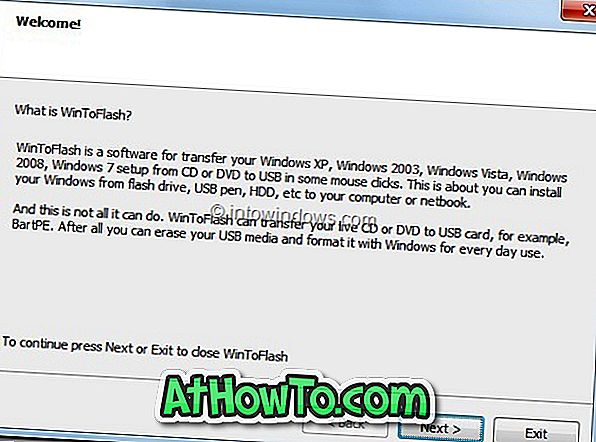
Pasul 3: Rulați fișierul WinToFlash.exe pentru a începe procedura reală. La prima rulare, veți vedea caseta Expert de pornire prima. Faceți clic pe butonul Următorul, acceptați acordul de licență pentru program și apoi faceți clic pe butonul Următorul . Rețineți că o versiune cu plată a programului WinToFlash este disponibilă și cu funcții suplimentare. Dar versiunea gratuită este mai mult decât suficientă pentru a crea Windows 8 bootable drive.
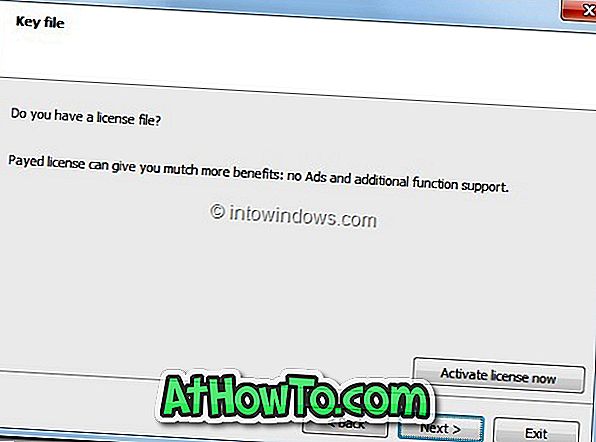
Pasul 4: În ecranul principal, faceți clic pe butonul de verificare de lângă Expertul de transfer de configurare Windows pentru a porni expertul WinToFlash. Faceți clic pe butonul Următorul pentru a continua.
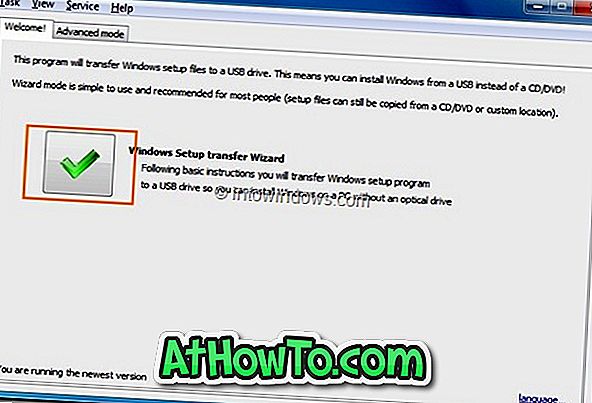
Pasul 5: În acest pas, trebuie să selectați folderul fișierelor de instalare Windows 8 / 8.1 și unitatea USB pe care doriți să o faceți ca boot. Faceți clic pe butonul Selectare de lângă calea fișierului Windows și răsfoiți în folderul care conține fișierele de instalare Windows 8.
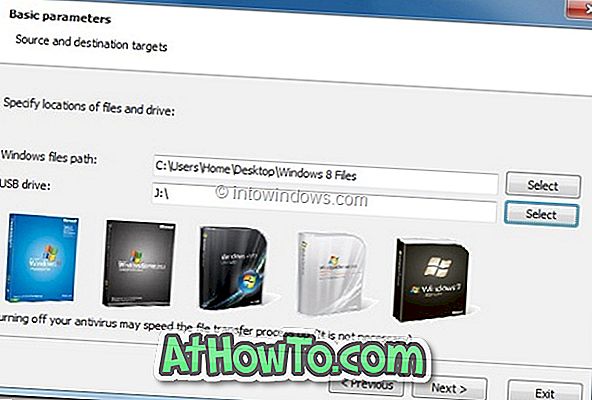
Notă: Dacă aveți un fișier ISO Windows 8 / 8.1, vă rugăm să utilizați software-ul 7-Zip (gratuit) pentru a extrage fișierele de instalare într-un folder. Apoi, navigați la folderul nou pentru al selecta ca cale de fișiere Windows.
Apoi, faceți clic pe butonul Selectare de lângă caseta de unitate USB pentru a selecta unitatea flash USB.
Pasul 6: După ce ați selectat calea fișierelor de instalare Windows 8 și litera de unitate USB, faceți clic pe butonul Următorul pentru a începe transferul fișierelor de instalare pe USB. Dacă faceți clic pe butonul Următorul, va fi lansată caseta Acord de licență Windows. Selectați Acceptă termenii acordului de licență și faceți clic pe butonul Continuați .
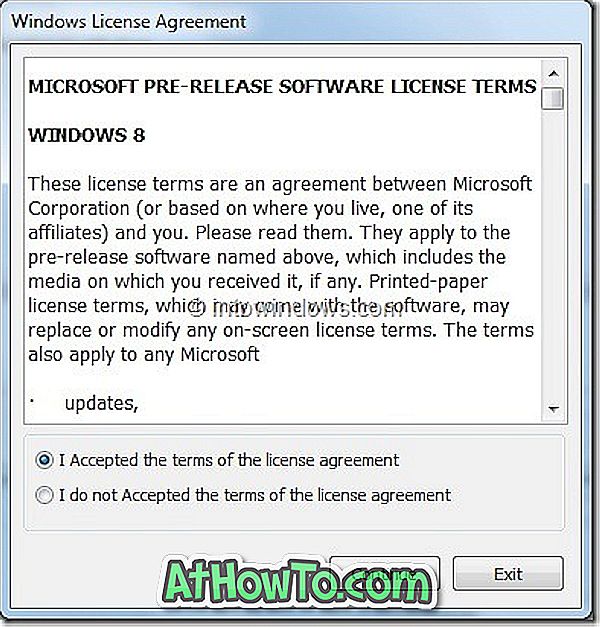
Veți vedea mesajul Format Warning . După cum am menționat în pasul 1, software-ul va șterge tot conținutul de pe unitatea flash USB. Deci, mutați toate datele de pe unitatea USB într-o locație sigură înainte de a începe procedura.
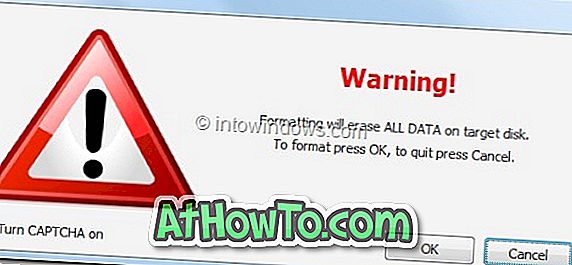
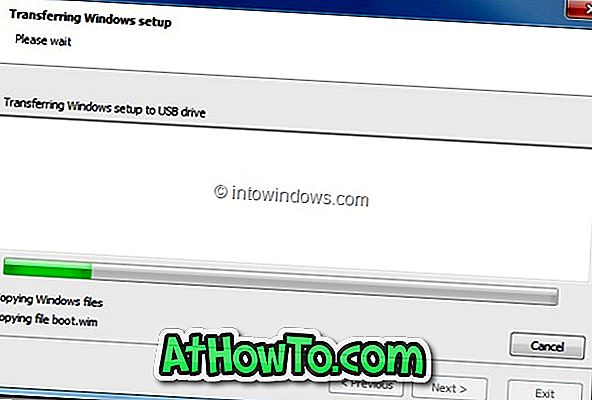
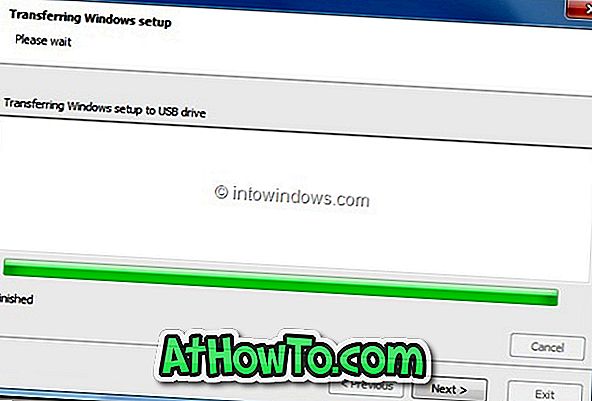
Faceți clic pe butonul Ok pentru a începe transferul fișierelor de instalare Windows 8.1 pe unitatea USB. Vă puteți relaxa acum, deoarece nu va trebui să faceți nimic în următoarele 25-30 de minute. După terminarea procesului de mutare, veți vedea mesajul Terminat . Faceți clic pe butonul Următorul pentru a finaliza procedura.
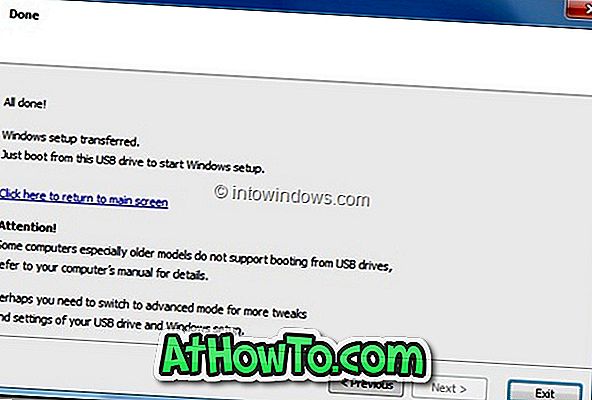
Tocmai ați creat o unitate flash USB de boot Windows 8 / 8.1. Reporniți mașina, activați boot-ul USB în BIOS și începeți să instalați Windows 8 pe aparat. Mult noroc!













